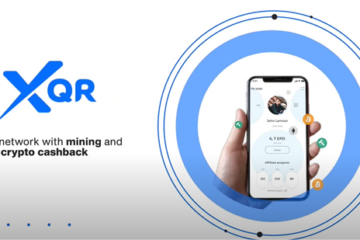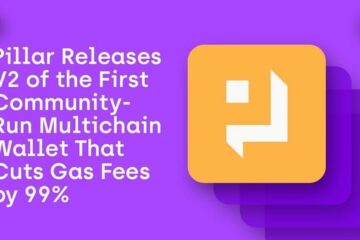IT Info
SamsungTVにAirPlayする方法
Samsung TVにAirPlayする方法を知っていると、Appleデバイスからより大きな画面にビデオやその他のコンテンツをミラーリングできます。 最高のテレビの多くと同様に、SamsungのQLEDセットはサポートしていますAirPlayが組み込まれているため、 Apple TV 4K(2021)または他のAppleストリーミングボックス。適切な設定が行われている限り、iPhone、iPad、またはMacから直接SamsungTVにAirPlayできます。 AirPlayを使用すると、これらのAppleデバイスを使用するユーザーは、デバイスの画面を別のAirPlay対応デバイスにミラーリングできます。音楽、ビデオ、写真のいずれをミラーリングしている場合でも、プライマリデバイスに表示されているものの正確なレプリカがセカンダリデバイスに表示されます。これは、特にセカンダリデバイスがブランド名のスマートテレビ(またはこの場合、最高のSamsungTV )。 に関するガイドSamsung TVの使用方法では、インストールと削除の方法などの基本事項について説明しています。 Samsung TVのアプリでは、AppleユーザーにSamsungTVへのAirPlayの方法を教えていません。以下の手順をご覧ください。 SamsungTVにAirPlayする方法 1。テレビの電源を入れ、インターネットに接続されていることを確認します。 セットをオンラインにするためのサポートが必要な場合のSamsungTVのセットアップ方法。 2。 SamsungのTVのAirPlayを確認します。設定。 [設定]> [一般]> [AppleAirPlay設定]に移動します。 (画像クレジット:Future) 3。 AirPlayをまだオンにしていない場合は、オンにします。 AppleデバイスからAirPlayを実行するたびにペアリングコードを要求するか、特定のデバイスから初めてAirPlayを実行するかを決定します。 (画像クレジット:Future) これで、SamsungTVでAirPlayの準備が整いました。 AirPlayの準備ができたら、テレビの電源がオンになっていることを確認してください。また、AirPlayは、現在視聴しているものをすべて中断することに注意してください。 iPhoneまたはiPadからSamsungTVにAirPlayする方法 1。 iPhoneまたはiPadが現在テレビと同じWi-Fiネットワークに接続されていることを確認してください。 テレビとデバイスの両方が同じWi-Fiネットワーク上にない場合、SamsungTVへのAirPlayは機能しません。 2。 AirPlayのコンテンツを選択してSamsungTVに開きます。カメラロール内の写真やビデオはすべて機能します。 SpotifyとAppleMusicのAirPlayオーディオもできます。 3。利用可能なAirPlayボタンがある場合はをタップします。これは、下向きの矢印が付いた湾曲した長方形です。 AirPlayボタンがない場合は、共有ボタンまたはキャストボタンをタップします。写真アプリでは、矢印が上を向いている正方形のように見えます。 (画像クレジット:未来) 4。共有オプションからAirPlayを選択します。 Spotifyのようなサードパーティのアプリでは、AirPlayオプションがBluetoothオプションと並んで見つかる場合があります。 (画像クレジット:Future) 5。リストからSamsungTVを選択します。リストに他のAirPlay互換デバイスが表示される場合があるため、必ずTVを選択してください。 (画像クレジット:Future) 6。テレビに表示されている4桁のAirPlayパスコードを入力します、 プロンプトが表示されたら。このデバイスを使用してSamsungTVにAirPlayしたことがある場合は、セットのAirPlay設定によってはパスコードを入力する必要はありません。 これで、iPhoneまたはiPadからSamsungTVにAirPlayできるようになります。 MacからSamsungTVにAirPlayする方法 1。 Macコンピュータが現在テレビと同じWi-Fiネットワークに接続されていることを確認してください。 TVとMacの両方が同じWi-Fiネットワーク上にない場合、SamsungTVへのAirPlayは機能しません。 2。コンテンツを選択してAirPlayからSamsungTVに開きます。 Read more…